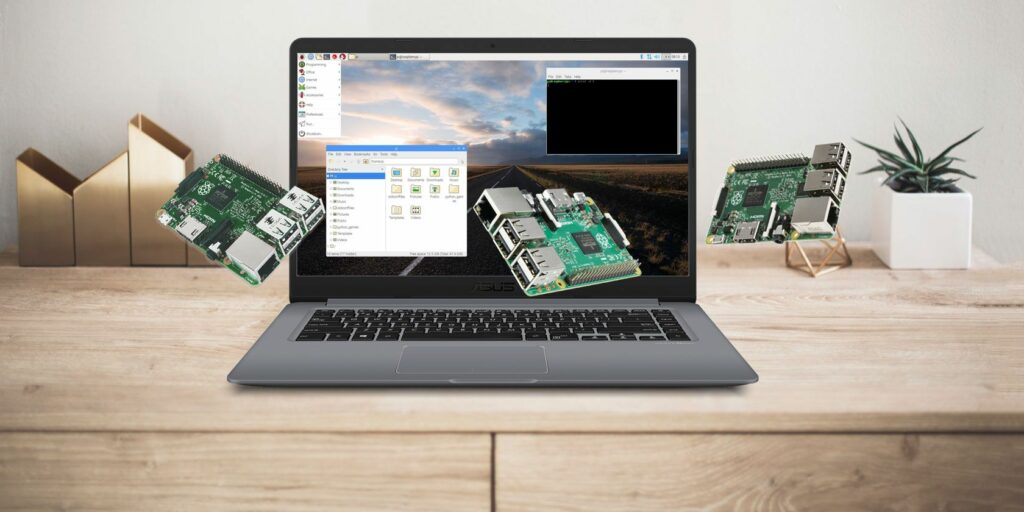Comment démarrer un Raspberry Pi sur le réseau sans carte MicroSD
Configurer un Raspberry Pi signifie généralement écrire une image disque sur une carte microSD, puis l’utiliser pour démarrer le système d’exploitation.
C’est un bon processus pour la plupart des situations… mais ce n’est pas la seule option. Vous pouvez maintenant exécuter votre Raspberry Pi avec un démarrage réseau et oublier complètement la carte microSD !
Micro SD, USB ou Ethernet ?tarte aux framboises
Traditionnellement, exécuter un Raspberry Pi signifiait écrire une image disque de votre distribution préférée sur une microSD. Cela se fait généralement à l’aide d’un outil comme Etcher (bien que les utilisateurs Linux et macOS aient accès aux outils de ligne de commande pour écrire des données).
Avoir une carte microSD rapide et résistante est important, mais même les meilleurs appareils souffrent d’une dégradation des performances et finissent par échouer. C’est une bonne idée de conserver une sauvegarde de votre carte microSD afin de pouvoir copier vos images sur une nouvelle carte immédiatement.
Une alternative consiste à démarrer à partir d’un périphérique USB, mais les choses se sont améliorées avec la sortie du Raspberry Pi 3 B+. Vous pouvez maintenant démarrer plusieurs Raspberry Pi via Ethernet à partir d’un serveur central. Cela utilise l’environnement d’exécution de pré-lancement (ou PXE, prononcé « pixie ») et est appelé démarrage réseau (ou « netboot »). C’est grâce à une nouvelle fonctionnalité de Raspbian, PiServer.
PXE est une fonctionnalité courante dans les ordinateurs de bureau et les serveurs depuis de nombreuses années, bien qu’il soit couramment utilisé dans les entreprises et les institutions publiques. Pour les Raspberry Pi dans les écoles ou les entreprises, l’utilisation de piServer élimine le besoin d’installer un système d’exploitation sur chaque Raspberry Pi – à la place, un seul serveur exécute la distribution Raspbian x86 en tant que serveur, et chaque Raspberry Pi agit en tant que client (zéro, ou Ultra -les clients légers, en particulier) démarrent à partir du système d’exploitation sur le serveur. C’est un excellent moyen de contrôler ce qui est installé sur chaque Raspberry Pi (tous hébergés sur un serveur) et de surveiller leur utilisation.
Faire une vidéo du jour
Ce dont vous avez besoin pour utiliser NetBoot sur Raspberry Pi
La configuration est très simple. Cependant, PXE ne fonctionne pas avec les anciens Raspberry Pi, uniquement le modèle 2018 Raspberry Pi 3 B+.
Au-delà de cela, vous aurez besoin d’un ordinateur de bureau ou d’un ordinateur portable, ou d’un autre appareil approprié pour exécuter Raspbian x86. Tu as aussi besoin:
- Framboise Pi Lite
- Carte Micro SD
Les deux sont requis pour la configuration PXE, mais une fois cela fait, la carte microSD peut être réutilisée.
Comment configurer un serveur Raspberry Pi
Après avoir téléchargé Debian Stretch avec Raspberry Pi Desktop (le nom officiel de Raspbian x86), vous avez plusieurs options. Il peut être exécuté en tant que CD-ROM ou clé USB en direct ; vous pouvez également utiliser VirtualBox pour l’installer en tant que machine virtuelle. En attendant, si vous envisagez d’utiliser une machine dédiée, une installation complète serait appropriée.
Bien qu’il soit possible d’utiliser un Raspberry Pi exécutant Raspbian en tant que serveur, cela entraînera une dégradation des performances.
Quelle que soit la solution que vous choisissez, assurez-vous que chaque Raspberry Pi sur le réseau dispose d’une capacité de disque dur suffisante. Après avoir configuré le système, démarrez Raspbian x86.
Comment configurer le client Raspberry Pi
Vous devriez maintenant être prêt à configurer votre Raspberry Pi 3 B+. Le système d’exploitation doit déjà être écrit sur votre carte microSD, alors assurez-vous de le brancher sur le Raspberry Pi et de démarrer l’ordinateur.
Ouvrez une ligne de commande (ou connectez-vous via SSH) et saisissez :
sudo nano /boot/config.txt
Après avoir ouvert le fichier dans un éditeur de texte, ajoutez ce qui suit à la fin du fichier :
program_usb_boot_mode=1
enregistrer le fichier et quitter Ctrl+Xpuis éteignez le Raspberry Pi :
arrêt sudo
Vous pouvez maintenant retirer la carte microSD.
Remarques: Vous pouvez utiliser cette commande tout-en-un pour gagner du temps dans le processus ci-dessus :
echo program _usb_boot_mode=1 | sudo tee -a /boot/config.txt
Cependant, vous devez toujours éteindre votre ordinateur.
Comment démarrer un Raspberry Pi via PXE
Connectez un câble Ethernet à votre Raspberry Pi 3 B+ et vous êtes prêt à allumer et démarrer. A ce stade, il ne se passe rien d’autre que l’allumage de la LED d’alimentation.
Mettez cela de côté et configurez PiServer.Démarrer sur l’ordinateur serveur serveur de tarte à partir de priorité menu. Suivez les instructions de l’assistant pour configurer le réseau.Vous devriez voir l’adresse MAC de chaque Raspberry Pi 3 B+ sur le réseau Ajouter des clients écran ; continuer Ajouter un utilisateur écran pour créer un ou plusieurs comptes d’utilisateurs et mots de passe.
Remarques: D’autres peuvent être ajoutés plus tard. De plus, ces comptes sont portables et non verrouillés sur un Raspberry Pi spécifique.
cliquez à côté de Ajouter un logiciel, puis sélectionnez le système d’exploitation que vous souhaitez que chaque client utilise. Actuellement, Raspbian et Raspbian Lite sont disponibles.Cliquez sur Suivant Terminez le processus, installez le système d’exploitation client et vous avez terminé.
Serveur Raspberry Pi simple sans carte MicroSD
À présent, vous devriez avoir au moins un Raspberry Pi 3 B + fonctionnant en tant que client zéro et un PC avec un ordinateur 32 bits exécutant la distribution Debian Stretch. Le résultat final est un environnement Raspberry Pi en réseau simplifié, contrôlé de manière centralisée et ne nécessitant aucune carte microSD.
Il peut ne pas convenir aux projets hors ligne ou à de nombreux projets en ligne, mais comme solution pour de nombreuses tâches informatiques, le démarrage réseau Raspberry Pi 3 B+ est idéal. Vous pouvez avoir un serveur domestique pour connecter votre Raspberry Pi ou utiliser le PiServer comme serveur central dans un scénario de classe. Le PiServer peut même contrôler un tas de Raspberry Pis en utilisant Power over Ethernet (PoE) dans des scénarios industriels. Tout cela est très excitant, n’est-ce pas ?
Vous voulez plus de solutions de serveur Raspberry Pi ? D’un serveur multimédia Raspberry Pi à un serveur d’hébergement Web Raspberry Pi, ce petit ordinateur est incroyablement puissant !
A propos de l’auteur